很多時候,其實這種升級更新都是咱們Windows系統自動完成的,用戶可能自己都不知道,沒辦法,為了讓咱們的Windows系統更加完善,為了讓咱們的Windows系統可以及時下載安裝一些最新的程序驅動,為了保證咱們Windows系統的正常運行,咱們Windows系統默認設置的便是自動更新,所以有些東西,直到更新完成之後,用戶才知道。這不,最近有為同事,就是在自己的電腦升級到win8.1之後才發現,但是自己卻不想要這個更新,想要退回到win8版本,那麼這個時候,咱們要如何操作呢?其實,要將系統版本從win8.1退回到win8,還是很簡單的,下面,咱們就來具體的介紹一下!
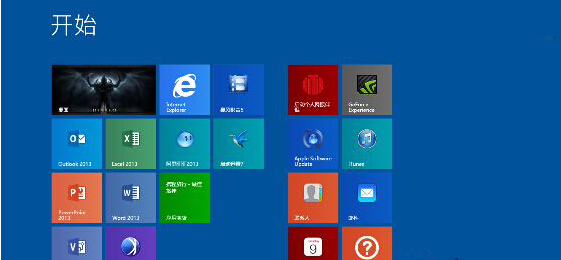
1.首先,咱們需要返回到win8.1系統的傳統桌面位置,之後,咱們同時按下鍵盤上的win+X快捷鍵打開電腦的快捷窗口,在打開的快捷窗口中,咱們選擇命令提示符(管理員),記住,一定要選擇帶有管理員字樣的這一項。
2.之後就可以打開咱們win8.1系統的命令提示符窗口了,咱們在打開的窗口中輸入Control -name Microsoft.ProgramsAndFeatures -page ::{D450A8A1-9568-45C7-9C0E-B4F9FB4537BD}並單擊回車。
3.接下來,咱們再次同時按下win+X,這一次點擊選擇控制面板。在打開的控制面板界面中,咱們點擊“程序和功能”,然後點擊“查看已安裝的更新”,在更新列表中找到:“KB 2871389”和“KB 2917499” 兩個更新,右鍵點擊卸載就可以了。